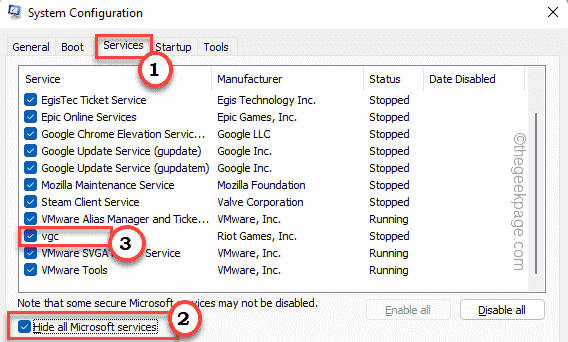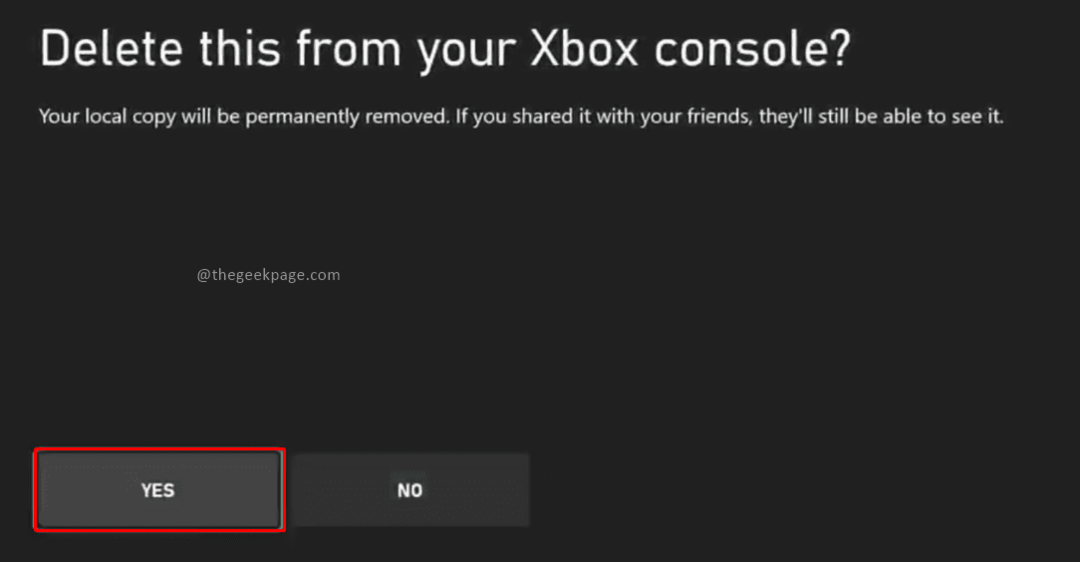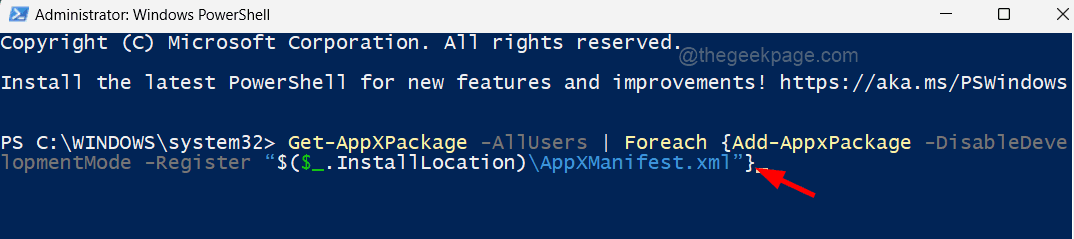Jos Windows 10 -järjestelmässäsi on 4 Gt: n RAM-muisti, saatat nähdä, että 4 Gt: n RAM-muistia ei voida käyttää. Voit käyttää 2,98 Gt RAM-muistia, mutta toinen osa on käyttökelvoton. Tämä ei ole poikkeama. Windows 10 kuluttaa osan RAM-muistista sujuvaa toimintaa varten. Nyt ongelma on, jos huomaat, että RAM-muistin käyttämätön osa on valtava, seuraa ongelman ratkaisemista noudattamalla helppoja korjauksia.
Kiertotavat–
1. Virustentorjuntaohjelmat kuluttavat yleensä valtavan osan RAM-resursseista. Yritä poistaa virustorjunta ja tarkista edelleen.
Korjaus 1 - Vaihda käytettävissä oleva RAM
Sinun on vaihdettava käytettävissä oleva määrä RAM-muistia, kun järjestelmä käynnistyy.
1. paina Windows-näppäin + I avaimet yhdessä.
2. Napsauta sittenJärjestelmä“.
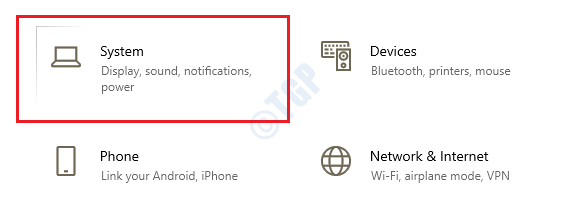
3. Napsauta sen jälkeenNoin" vasemman käden puolella.
4. Tarkista “Asennettu RAM”Tietokoneellasi.
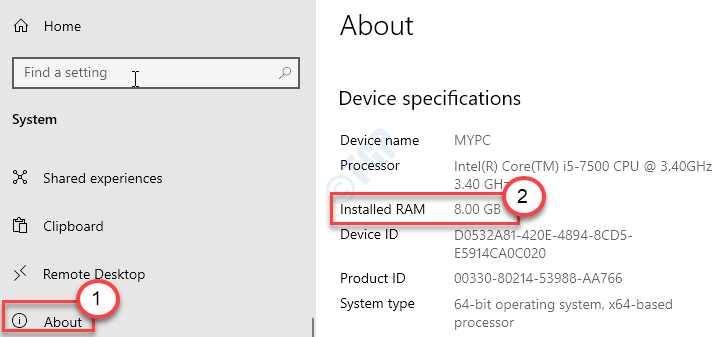
5. Sen jälkeen napsauta hiiren kakkospainikkeella Windows -näppäintä ja napsautaJuosta“.
6. Kirjoita “msconfig”Suorita-ikkunassa ja paina Tulla sisään.

7. Kun järjestelmän kokoonpano avautuu, siirry kohtaanSaapas”-Välilehti.
8. Napsauta sittenLisäasetukset“.
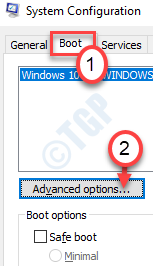
9. Täällä yksinkertaisesti tarkistaa vaihtoehdon ruutuMaksimi muisti:”.
10. Aseta nyt enimmäismäärä RAM-muistia, jonka olet huomannut laatikossa aiemmin Asetukset.
[Sinun on lisättävä RAM-muistia megatavuina. Kerro yksinkertaisesti aiemmin huomasi numero 1024: llä.
Jos se on 8 Gt, se on 8 * 1024 = 8192 Mt]
11. Tallenna asetukset napsauttamallaOK“.
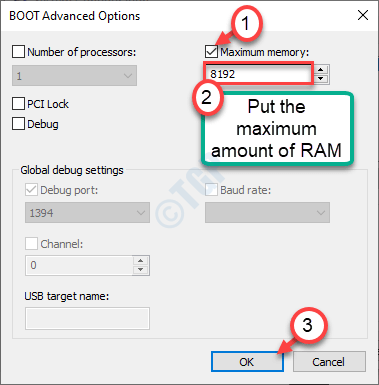
9. Palaa järjestelmän kokoonpanonäyttöön napsauttamallaKäytä"Ja"OK“.

Näet vaihtoehdon käynnistää tietokone uudelleen nyt tai myöhemmin. Klikkaa "Käynnistä uudelleen nyt”Käynnistääksesi tietokoneen uudelleen.
Windows käyttää järjestelmän RAM-muistin enimmäismäärää.
Jos tämä ei onnistu, toimi seuraavasti:
1. paina Windows-näppäin + R näppäimiä.
2. Kirjoita “msconfig“. Klikkaa "OK“.

3. Kun järjestelmän kokoonpano avautuu, siirry uudelleen kohtaanSaapas”-Välilehti.
4. Napsauta sittenLisäasetukset“.
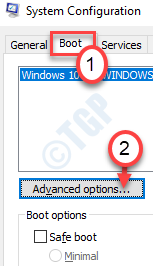
5. Sen jälkeen, poista valinta "Maksimi muisti”-Ruutu.
6. Klikkaa "OK“.
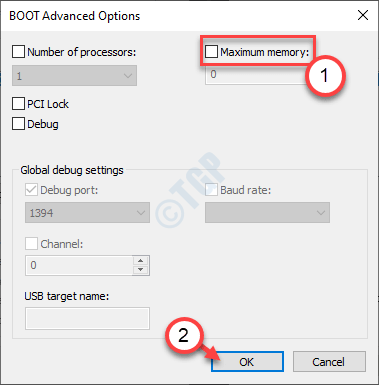
7. Napsauta sittenKäytä" päällä "OK“.

Tämän pitäisi tallentaa muutokset tietokoneellesi. Kun näet Uudelleenkäynnistä nyt -vaihtoehdon, napsauta sitä tietokoneen käynnistämiseksi uudelleen.
Tarkista, ratkaiseeko tämä RAM-ongelmasi.
Korjaa 2 - C-aseman ilmaiset hakutiedostot
Joskus Windows-aseman sivutustiedostot voivat aiheuttaa tämän ongelman.
1. Lehdistö Windows-näppäin + R yhdessä.
2. Kirjoita yksinkertaisesti tämä komento ja paina sitten Tulla sisään avata Järjestelmän ominaisuudet.
sysdm.cpl

3. Aluksi siirryPitkälle kehittynyt”-Välilehti.
4. Täällä sinun on napsautettavaasetukset“.
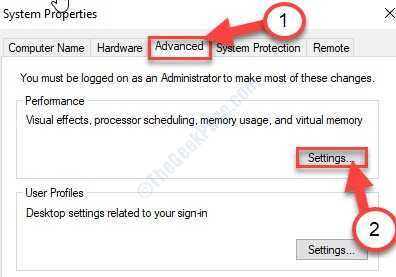
5. Kun näet sen Suorituskykyasetukset paneeli on ilmestynyt, siirryPitkälle kehittynyt”-Välilehti.
6. ”Virtuaalimuisti"Paneeli, napsauta"Muuttaa“.
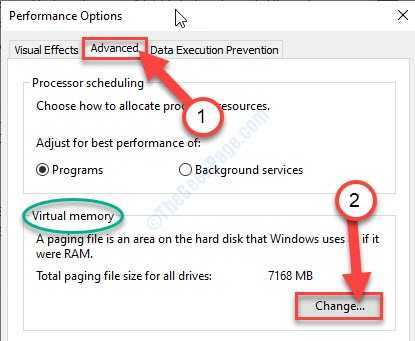
7. sitten, poista valinta ruutu vieressäHallitse kaikkien asemien sivutustiedoston kokoa automaattisesti”-Vaihtoehto.
8. Napsauta nyt asemaa, johon Windows on asennettu.
Yleensä se on "C:" -asema. Sinun on valittavaC:”Ajaa.
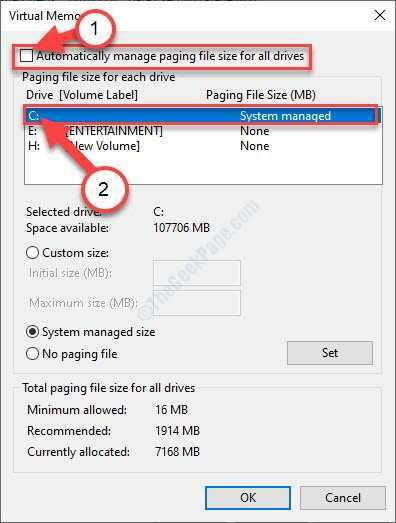
9. Napsauta sittenEi sivutustiedostoa”-Vaihtoehto.
10. Napsauta sen jälkeenAseta”Sen asettamiseksi.
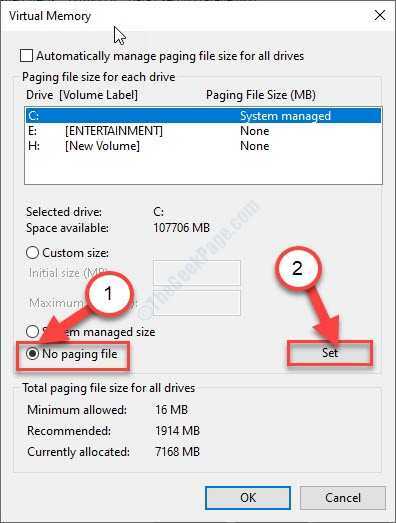
11.Jos näyttöön tulee kehote, napsautaJoo”Vahvistaaksesi muutoksen.

12. Napsauta lopuksiOK”Muokataksesi asetuksia.
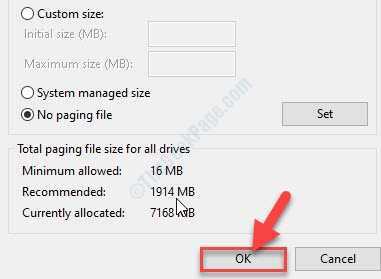
13. Kun olet tehnyt nämä, sinun on napsautettavaKäytäJa napsautaOK”Sen tallentamiseksi.
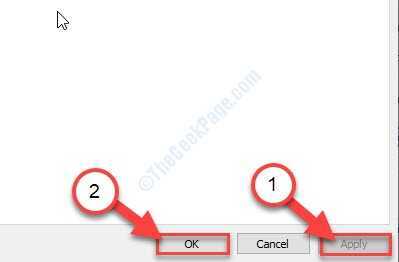
Sulje kaikki ikkunat. Sen jälkeen, uudelleenkäynnistää Sinun tietokoneesi.
Korjaa 3 - Aseta PCI Express grafiikaksi
Ensisijaiset grafiikka-asetukset on säädettävä PCI Express -tilaan.
1. Sammuta ensin tietokone.
2. Käynnistä tietokone. Näet valmistajan logon näytölläsi.
Sinun on painettavaPoistaa“* avaa näppäimistösi avataksesi tietokoneen BIOS-asetukset.
* MERKINTÄ- Todellista avainta BIOS-asetusten käyttämiseen ei ole vahvistettu kaikille järjestelmille. Nämä ovat erilaisia näppäimiä
Esc, F1, F2, F10, F11, F12 tai Delete

3. Kun BIOS asennus aukeaa, siirry kohtaanPitkälle kehittynyt”-Välilehden valikko.
4. Siirry täältäPiirisarjan kokoonpano”-Ruutu ja paina Enter.
5. Mene sittenEnsisijainen näytönohjain“. Osuma Tulla sisään.
6. Valitse sen jälkeenPCI Express”Ja paina uudelleen Enter asettaaksesi sen.
7. Paina lopuksi tiettyä näppäintä kohtaan Tallentaa asetukset.
[Se on "F10”Avain tälle tietokoneelle.]

8. Klikkaa "Joo”Tallentaaksesi asetukset.

Odota nyt, että tietokone käynnistyy. Tarkista käytettävissä oleva RAM-määrä tietokoneellasi.
Korjaa 4 - Suorita muistidiagnostiikka
Muistidiagnostiikka on tehokas työkalu muistivirheiden havaitsemiseksi, mikä voi vähentää käytettävissä olevaa muistia.
1. Sinun on painettava Windows-näppäin + R avaimet yhdessä.
2. Kirjoita vainmdsched.exe”Ja osui Tulla sisään.

3. On olemassa kaksi vaihtoehtoa.
Käynnistä järjestelmä uudelleen nyt ja aloita tarkistus napsauttamallaKäynnistä uudelleen nyt ja tarkista ongelmat (suositus)“.
Muuten,
Jos haluat suorittaa tämän tarkistuksen seuraavana käynnistyskerrana, napsautaTarkista ongelmat, kun seuraavan kerran käynnistän tietokoneeni”-Vaihtoehto.
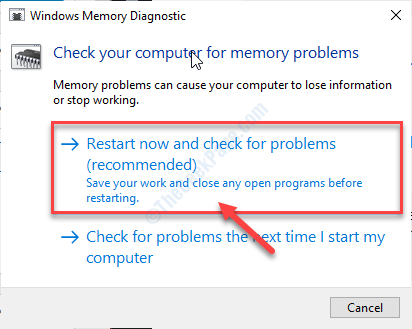
Järjestelmäsi tulee käynnistä uudelleen ja muistin tarkistusprosessi alkaa.
Korjaa 4 - Vaihda RAM-paikat
Yritä muuttaa emolevyn RAM-paikkoja.
1. Sammuta ensin tietokone ja irrota kaikki virtajohdot järjestelmästäsi.
2. Irrota koneen kansi. Näet suorakulmaiset vihreät RAM-muistit, jotka on kiinnitetty emolevyn nastoihin.
Tulisi olla joko 2 tai 4 paikkaa.
3. Vaihda leikkeet aukkojen sivulla. Irrota kaikki RAM-muistit kaikista paikoista.
4. Puhdista emolevyn RAM-tikkujen ja RAM-paikkojen pöly.
Jos sinulla on nyt vähintään 2 RAM-muistia koneellasi, irrota kaikki niistä ja käynnistä kone uudelleen.
Kiinnitä samalla tavalla yksi toimiva RAM-tikku emolevyn paikkoihin ja käynnistä kone uudelleen tarkistaaksesi, että emolevyn paikka toimii vai ei. Tarkista kaikki aukot.
Jos jokin RAM-muistitikkuista tai emolevypaikasta on viallinen, vaihda se.
5. Jos kaikki RAM-muistit ja -paikat toimivat, kiinnitä RAM-muistit eri paikkoihin ja vaihda sitten leikkeet kiinnittääkseen ne oikein.
Uudelleenkäynnistää Sinun tietokoneesi.
Ongelmasi pitäisi ratkaista.